نحوه وارد کردن اپل آیدی
نحوه وارد کردن اپل آیدی
پنجشنبه، ۲۷ اردیبهشت ۱۴۰۳
کاربران برای استفاده از سرویس های اپل در دستگاه هوشمند خود، باید یک اپل ایدی معتبر داشته باشند. برای وارد کردن اپل آیدی در آیفون و آیپد باید چند مرحله را با دقت پشت سر بگذارید. دسترسی به قابلیت های برنامه های آیکلود، آیتونز، اپ استور، آی مسیج و... از طریق اپل آیدی میسر خواهد بود. در این بخش می خواهیم ببینیم، چگونه اپل ایدی را وارد کنیم و با استفاده از آن به سرویس های سیستم عامل آی او اس دسترسی داشته باشیم.
لزوم استفاده از اپل آیدی در آیفون و آیپد
اپل آیدی، شناسنامه تجهیزات هوشمند کمپانی اپل است. هر اپل آیدی، اطلاعات مربوط به دستگاه مورد نظر را ذخیره سازی کرده و قابلیت استفاده از برنامه های اختصاصی شرکت اپل را در اختیار کاربران قرار می دهد. زمانی که یک دستگاه هوشمند جدید از برند اپل را خریداری می کنید، پیش از هر چیز باید تنظیمات اولیه آن را انجام دهید. این تنظیمات اولیه برای استفاده امن از دستگاه مورد نظر اعمال می شوند.
در یکی از بخش های تنظیمات دستگاه جدید، اطلاعات اپل آیدی کاربران وارد می شود. اپل آیدی و رمز عبور آن در بخش تنظیمات برای راه اندازی دستگاه مورد نظر به کار می روند. با استفاده از یک آیدی معتبر، خدمات اپل با بهترین کیفیت در اختیار شما قرار می گیرند. در ادامه در خصوص جزئیات استفاده از اپل آیدی و این که چگونه اپل ایدی را وارد کنیم، اطلاعاتی ارائه می شود.
آموزش وارد کردن اپل ایدی در آیفون و آیپد
چگونه اپل ایدی را وارد کنیم؟ برای وارد كردن اپل ايدي در گوشي ايفون باید جدیدترین به روزرسانی سیستم عامل آی او اس را در دستگاه خود اجرا کرده و سپس مراحل زیر را دنبال کنید:
در بخش اول وارد تنظیمات دستگاه خود شوید.
در بخش ستینگ، گزینه Sign in to your iphone را انتخاب کنید.
در فیلدهای باز شده اپل آیدی و رمز عبور آن را وارد کرده و گزینه ورود را از بخش بالا سمت راست صفحه انتخاب کنید.
در این بخش پیغام های مختلفی را دریافت می کنید؛ اگر پیغام Apple ID Security را دریافت کردید، گزینه ادامه را نزنید! در صورت ادامه این مراحل از شما یک شماره تماس خارجی خواسته می شود که آیدی خود را تایید هویت کنید. با در نظر گرفتن شرایط تحریم در کشور ما انجام این کار غیر ممکن است. شما می توانید با استفاده از گزینه Other Options احراز هویت در این برنامه را ساده تر انجام دهید. با انتخاب گزینه Don't Upgrade و پذیرش Terms & Conditions این مرحله پشت سر گذاشته می شود.
چگونه اپل ایدی جدید وارد کنیم؟
برای انجام این کار لازم است از اپل آیدی قبلی خود Sign Out کنید. مراحل زیر را دنبال کنید:
به قسمت Settings مراجعه کرده و به روی گزینه اپل ایدی در بالای صفحه کلیک کنید.
به پایین اسکرول کنید تا به گزینه Sign Out برسید.
رمز اپل ایدی خود را وارد کنید.
برای بخش Find My iPhone گزینه Turn off را انتخاب کنید.
اگر به دنبال تغییر اپل ایدی بدون از دست دادن اطلاعات هستید باید در این بخش دسته بندیهای مورد نظر را انتخاب کنید تا اطلاعات این بخشها به صورت محلی روی ایفون شما باقی بماند.
در نهایت گزینه Sign Out را انتخاب کرده و برای تأیید مجدد Sign Out را بزنید.
حال مجدد به قسمت Settings مراجعه کنید.
گزینه Sign in to your iPhone موجود در بالای صفحه را انتخاب کنید.
ایمیل اپل ایدی جدید را وارد کنید.
پسورد اپل ایدی جدید را وارد کنید.
حتما مطالعه کنید : آموزش استفاده از یک اپل آیدی در دو گوشی آیفون
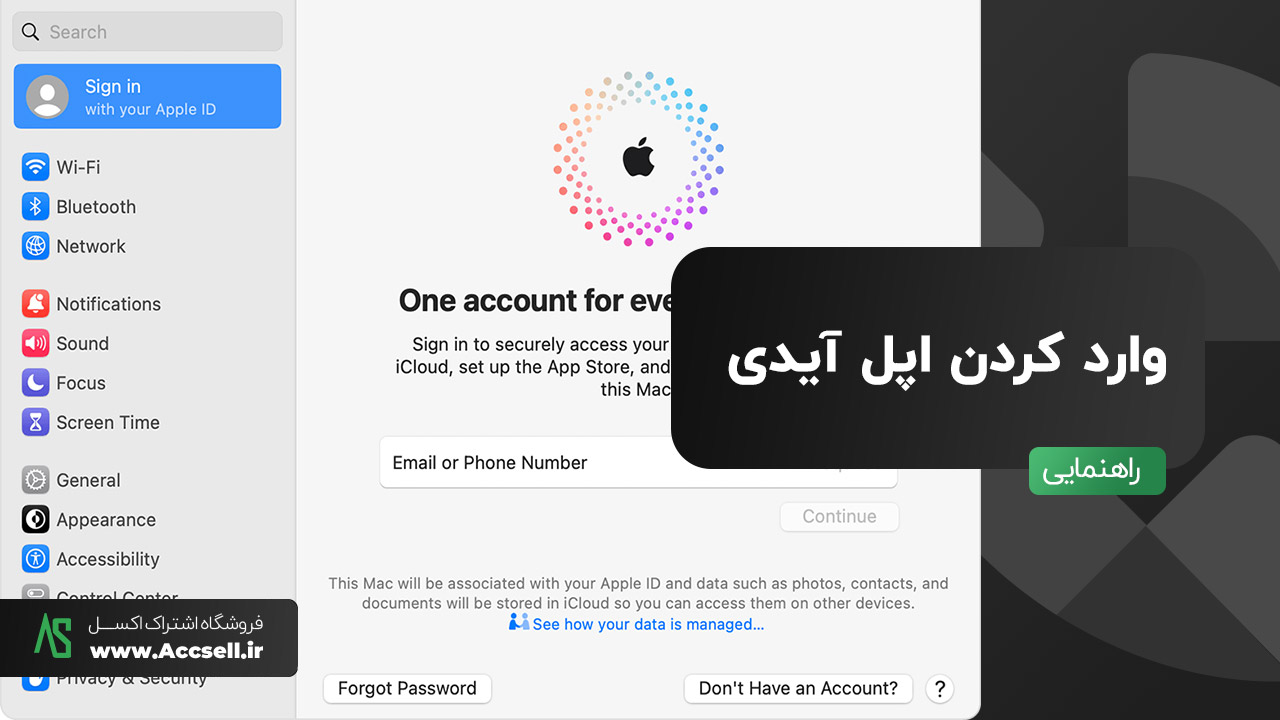
نکات مهم در طریقه وارد کردن اپل ایدی
پس از بررسی این مسئله که چگونه اپل ایدی را وارد کنیم، باید به بقیه نکات استفاده از این شناسنامه ها توجه داشته باشید:
در این زمینه باید به نسخه سیستم عامل آی او اس دستگاه دقت کنید. اگر سیستم عامل شما کمتر از 10.2 باشد، باید اپل آیدی را برای هر سرویس اپل به صورت مجزا فعال کنید.
شما می توانید از طریق آدرس به Settings > iTunes & App Store وارد تنظیمات اپل آیدی برنامه آیتونز شوید و رمز عبور خود را در این قسمت وارد کنید.
همچنین برای وارد کردن اپل آیدی در برنامه آیکلود از آدرس Settings > iCloud استفاده کنید و رمز عبور برنامه را در تنظیمات این بخش تایپ کنید.
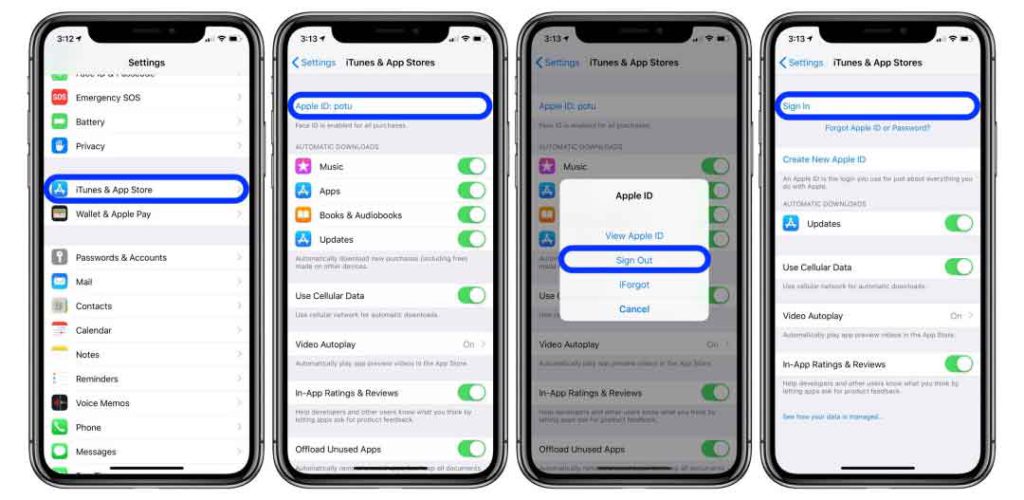
برای استفاده از برنامه آی مسیج از آدرس Settings > Messages استفاده کنید.
وارد کردن اپل آیدی در برنامه فیس تایم از طریق آدرس Settings > FaceTime > Use your Apple ID for FaceTime انجام می شود.
ورود به اپل ایدی های متفاوت
بسیاری از کاربران اپل در خصوص وارد کردن دو اپل آیدی مجزا در یک دستگاه سوالاتی را مطرح می کنند. کمپانی اپل هواره توصیه می کند که در یک دستگاه هوشمند اپل از یک اپل آیدی استفاده کنید. استفاده از دو اپل آیدی، سیستم عامل دستگاه را گیج می کند و مشکلاتی در استفاده از برخی برنامه ها به وجود می آورد. اما در صورتی که به دو اپل آیدی متفاوت برای استفاده از برخی برنامه ها نیاز دارید، باید به چند نکته توجه داشته باشید:
وارد کردن دو اپل آیدی در نسخه آی او اس 10.3
برخی از کاربران برای برنامه های آیتونز و آیکلود از دو آیدی مجزا استفاده می کنند.
در استفاده از دو اپل آیدی باید حتما سیستم عامل دستگاه اپل خود را چک کنید. این قابلیت برای نسخه آی او اس بالای 10.3 قابل اجرا است.
شما می توانید برای انجام تنظیمات مربوطه برای برنامه آیکلود وارد بخش ستینگ شده و گزینه Sign in to your iPhone را انتخاب کنید. در این بخش اپل آیدی مورد نظر برای برنامه آیکلود وارد می شود.
گزینه اپل آیدی برای برنامه آیتونز نیز به صورت مجزا فعال می شود. پس از وارد کردن اپل ایدی آیکلود، به بخش iTunes & App Store وارد شده و از آیدی وارد شده، خارج شوید. سپس آیدی مورد نظر برای برنامه آیتونز را وارد کنید.
وارد كردن اپل ايدي در ايفون نسخه آی او اس قدیمی
در صورتی که از نسخه های قدیمی تر ios استفاده می کنید، برای تنظیم دو اپل آیدی از آدرس Settings > iCloud، مراحل مربوطه را انجام دهید.
در این بخش اپل آیدی مربوط به برنامه آیکلود را وارد کنید.
سپس وارد آدرس Settings > iTunes & App Stores شده و اپل آیدی مربوط به آیتونز را فعال کنید.
جمع بندی
در این قسمت در رابطه با این که چگونه اپل ایدی را در آیفون 13 و 16 وارد کنیم، نکاتی را بررسی کردیم. رعایت نکات وارد كردن اپل ايدي در ايفون و آیپد از بروز مشکلات احتمالی در استفاده از خدمات و سرویس های این پلتفرم پیشگیری می کند. شما می توانید در برخی برنامه ها از قابلیت وارد کردن دو اپل آیدی استفاده کنید. استفاده از نسخه های به روز آی او اس، اجرای این تنظیمات را برای کاربران ساده تر می کند. همواره توصیه می شود برای احراز هویت اپل آیدی خود از شماره های مجازی نامعتبر استفاده نکنید. در این بخش یک راهکار میانبر برای حل این مشکل نیز ارائه شد.
